"Az Android telefon alaphelyzetbe állítása? "Sok olyan helyzet van, amikor lehet, hogy fel kell tennie ezt a kérdést az Android telefon / táblagép alaphelyzetbe állításához. Akár elfelejtette a jelszó feloldását, átvette a tárhely használatát, vagy néhány rossz művelet miatt az Android telefon lelassult vagy megfagyott, Az Android telefon gyári beállításainak visszaállítása elősegítheti az összes Android adat törlését és az Android telefon állapotának visszaállítását abban az állapotban, amelyben a gyárból való kilépés volt.
Ha kíváncsi, hogyan állíthatja vissza a Samsung Galaxy S6 / S5 / S4 / LG / HTC One / Sony vagy bármely más Android telefont, akkor a megfelelő helyre jött. Ebben a cikkben két egyszerű és gyors lehetőséget mutat be gyári alaphelyzetbe állítja az Android telefont. Az Android telefont visszaállíthatja az Android Beállítások menüjével, vagy visszaállíthatja az Android helyreállítási módot.
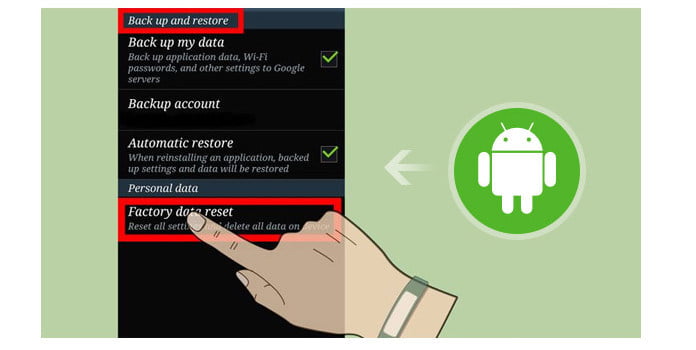
Az Android telefon alaphelyzetbe állításához és az összes adat eltávolításához az Android készüléken két egyszerű módszer létezik. Az összes adatot törölheti a "biztonsági mentés és visszaállítás"lehetőséget az Android telefonon / táblagépen, vagy végrehajthatja az Android alaphelyzetbe állítását helyreállítási módba lépéssel. De ezt megelőzően vegye figyelembe, hogy az Android újraindításával ellentétben, amely egyszerűen újraindítja az Android telefont, az Android telefon kemény visszaállítása visszaállítja az Android gyári beállításait, azaz az összes a telefon belső memóriájában szereplő alkalmazások, jelszavak, üzenetek és más dátum törlődik. (Az Android külső SD-kártya adatai rendben lesznek, kivéve, ha úgy dönt, hogy formázza.) Ezért mielőtt eldöntené az Android gyári alaphelyzetbe állítását, javasoljuk készítsen biztonsági másolatot az összes Android dátumról csak abban az esetben.
Általánosságban elmondható, hogy a legtöbb Android gyártó, köztük az LG, a Samsung, a HTC és a Sony a „mentés és visszaállítás” opciót kínálja a beállítási menüben. Annak ellenére, hogy a menü tényleges felépítése eszközönként kissé eltérhet, az alapvető visszaállítási eljárás ugyanaz. Általában visszaállíthatja Android telefonjának gyári beállításait a következő útvonal mentén:

1 lépés Nyissa meg az Android beállításokat. (A Beállítások alkalmazás változó ikonokkal rendelkezik.)
2 lépés Kattintson az "Adatvédelem" vagy a "Biztonsági másolat és visszaállítás" beállításokra az Android szerint, majd görgessen le és megtalálja a "Gyári visszaállítás" menüpontot.
3 lépés Érintse meg a "Telefon visszaállítása" elemet az Android gyári beállításának visszaállításához, majd az összes Android telefon belső tárolója megsemmisül. Ha törölni szeretné az összes adatot az Android SD-kártyán, ellenőrizze a „SD-kártya formázása” menüpontot, mielőtt visszaállítja a folyamatot.
Ez a legegyszerűbb és közvetlen módja az Android telefonok alaphelyzetbe állításához. A beépített beállításokkal gyorsan törölheti az összes Android adatot és visszaállíthatja az Android rendszert.
Ha Android telefonja lefagy, vagy véletlenül elfelejti a feloldó jelszót, akkor egy ideális módszer az Android telefon kemény alaphelyzetbe állítására, ha nem tudja elérni az Android beállítások képernyőt, azaz az Android gyári alaphelyzetbe állítása helyreállítási módban. Az alábbiakban bemutatjuk az egyszerű lépéseket az Android helyreállítási módba való belépéshez és az Android alaphelyzetbe állításához:

1 lépés Kapcsolja ki Android telefonját / táblagépét. Ha Android telefonja lefagy, kihúzhatja az akkumulátort.
2 lépés Tartsa nyomva a helyreállítási gombok kombinációját. A kombinációk eszközönként eltérőek lehetnek, ezért előfordulhat, hogy át kell néznie az utasításokat a helyreállítási módba való belépéshez az Androidon. A leggyakoribb gomb-kombinációk a következők: "Hangerő növelése + Otthon + Teljesítmény", "Hangerő csökkentése + Teljesítmény", "Otthon + Teljesítmény".
3 lépés Miután belépett az Android helyreállítási módba, navigáljon a menüben a hangerőszabályzó gombokkal, keresse meg és válassza a „Gyári alaphelyzet / Adatok törlése” módot. Várja meg, amíg a visszaállítási folyamat befejeződik, miután az Android telefon alaphelyzetbe állt, visszaáll a gyári alapértelmezésekre.
Két módszerhez képest az Android-adatok helyreállítási módban történő alaphelyzetbe állítása alaposabb. Ezenkívül a gyári alaphelyzetbeállítás helyreállítási módban lehetővé teszi az Android végleges visszaállítását.
Mint korábban már beszéltünk, függetlenül attól, hogy milyen módszereket használ az Android telefon visszaállítására, valószínű, hogy az Android-adatok elveszhetnek az alaphelyzetbe állítás során vagy után. Mi a teendő, ha elveszíti Android adatait biztonsági másolat nélkül?
Az Android adatfájl helyreállításához fordulhat egy hasznos Android adathelyreállító eszközhöz. Erősen ajánlom neked egy szakembert Android Data Recovery, amely segít mindenféle Android-adat letöltésében, ideértve a fényképeket, szöveges üzeneteket, videókat, névjegyeket stb. Menteni szeretné az Android-adatokat az Android-telefon visszaállításakor? Ingyenesen letöltheti ezt a programot, és próbáljon ki.

Ebben a cikkben elsősorban két módszert kínálunk Önnek az Android telefon alaphelyzetbe állítására, valamint a dupla felvételt az Android alaphelyzetbe állításával. Még több kérdése van az Android telefon alaphelyzetbe állításáról? Nyugodtan hagyja megjegyzését alább.